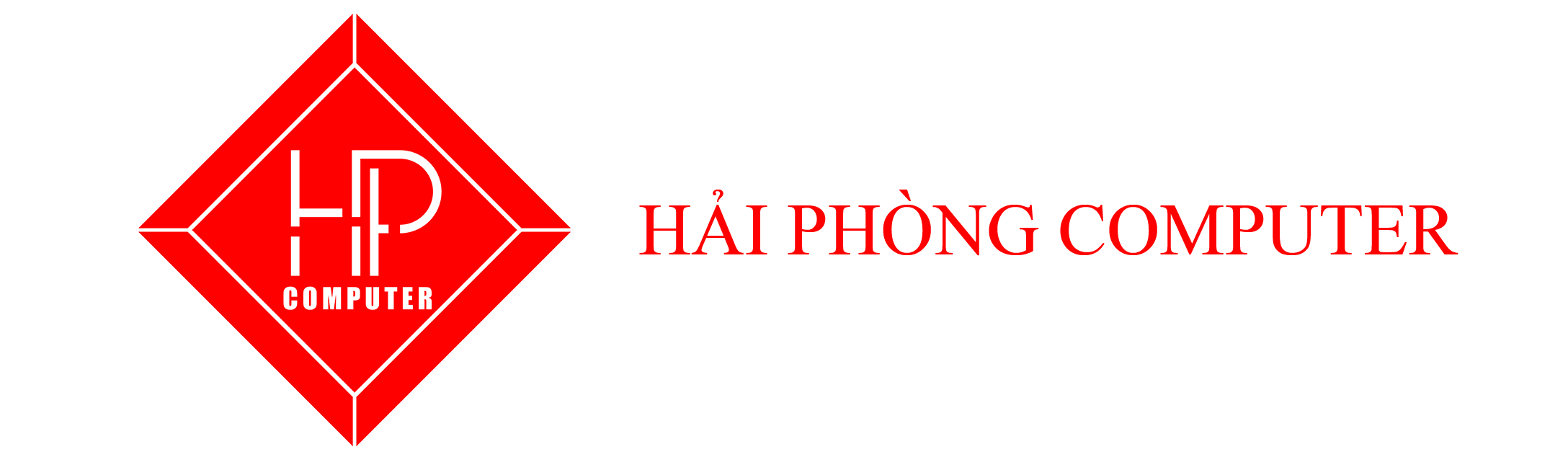Nếu anh em đã và đang chơi game trên PC hay laptop gaming thì chắc chắn anh em đã đều nghe qua các thông số như FPS và mức setting đồ họa. FPS thấp hay tình trạng drop FPS diễn ra thường xuyên sẽ khiến cho trải nghiệm chơi game của các bạn game thủ giảm đi đáng kể. Chính vì vậy mà tất cả anh game thủ dù là newbie hay gamer chuyên nghiệp đều luôn muốn tối ưu tốc độ FPS ổn định và cao hết mức có thể để có trải nghiệm chơi mượt mà nhất.
Trong bài viết này, mình sẽ hướng dẫn cho anh em các mẹo tăng FPS khi chơi game rất đơn giản nhưng mang lại hiệu quả đang kể, anh em cùng theo dõi nhé.
1. Tất tần tật về FPS
FPS hay còn gọi là Frame Per Second là chỉ số thể hiện số khung hình hiển thị được trên một giây, khi chơi game trên PC hay laptop gaming thì chỉ số FPS được xem như là số lượng hình vẽ mà card màn hình của máy xử lý được để hiển thị trên màn hình máy tính mỗi giây. FPS càng cao thì những hình ảnh mà bạn được thấy trên màn hình càng mượt mà, qua đó mà thì trải nghiệm khi chơi game của bạn trở nên đẹp mắt và có độ chi tiết cao hơn.
Hiện tại thì FPS thường được chia theo 4 mức thông dụng như dưới đây:
- 24 FPS – 30 FPS : 24 FPS Đây là số FPS ở mức cơ bản nhất mà chiếc máy nào cũng phải đạt được, ở mức fps này thì người dùng có thể trải nghiệm hình ảnh ở mức bình thường và không bị giật lag khi xem video. 30 FPS Với các tựa game online hay offline không có nhiều hiệu ứng chuyển động hoặc các tựa game nhẹ thì 30 FPS có thể đáp ứng cho bạn nhu cầu chơi game cơ bản.
- 60 FPS: Có thể dễ dàng nhận ra nhiều tựa game phổ biến hiện nay như LOL, FIFA Online 4,… đều có mức FPS tiêu chuẩn nằm ở 60fps. Với mức fps này thì bạn hoàn toàn có thể trải nghiệm các tựa game kinh điển hiện nay một cách mượt mà và hiệu ứng đồ họa đẹp khá đẹp mắt. Những chiếc laptop gaming hiện nay chỉ cần được trang bị con chip Intel Core I5 và card đồ họa GTX 1060 trở lên đều có thể đạt được 60FPS ở mức setting Medium khi chơi game.

- 120 FPS và 240 FPS: Đây đều là những mức FPS được sử dụng bởi những game thủ chuyên nghiệp hoặc những anh em có “điều kiện” trang bị cho mình một cấu hình chơi game đủ tốt. Khi chơi các tựa game ở mức 120 FPS trở lên thì bạn sẽ được trải nghiệm giải trí tuyệt vời với hình ảnh đẹp mắt, chuyển động mượt mà và có độ chi tiết cao.
2. Tối ưu tăng FPS khi chơi game để làm gì?
FPS là yếu tố khá quan trọng và có thể ảnh hưởng trực tiếp đến kết quả của mỗi ván game, chính vì vậy mà bất cứ game thủ nào cũng nên tăng tốc độ FPS tốt nhất có thể. Hãy thử tưởng tượng bạn đang trong một pha giao chiến với team địch gay cấn thế nhưng khi bạn đang tung chiêu thì màn hình liên tục giật lag, máy khựng lại khiến cho bạn thua trận, rất ức chế đúng không nào.
Thêm vào đó, các tựa game bắn súng đối kháng FPS như Valorant, CSGO với lối chơi nhanh, yêu cầu người chơi phải có phản xạ cực nhạy thì setting FPS càng cao sẽ giúp cho người chơi càng có lợi thế hơn so với đối thủ.
3. Gợi ý 5 cách tăng FPS khi chơi game không giật lag
A. Cập nhật đầy đủ Driver
Việc đầu tiên mà anh em nên thực hiện cho những chiếc laptop/PC mới hay cả những máy bị drop FPS thường xuyên khi chơi game đó chính là cập nhật Driver cho Card đồ họa và cập nhật Windows phiên bản mới nhất.
Những hãng Card đồ họa nổi tiếng hiện nay như NVIDIA hay AMD đều tích hợp sẵn cho thiết bị những phần mềm chuyên dụng để anh em có thể thiết lập, tối ưu hiệu suất GPU tốt nhất trên máy. Với NVIDIA, anh em có thể tìm phần mềm GeForce Experience hoặc AMD Radeon Software nếu sử dụng card của AMD để có thể cập nhật và cài đặt những Driver mới nhất cho GPU.

Trong những bản Driver mới thì hãng thường xuyên cung cấp các bản vá và những cập nhật thiết lập cần thiết dành cho Game hoặc phần cứng để giúp cải tiến hiệu suất khi sử dụng máy. Điều này vô cùng quan trọng với những tựa game FPS được tích hợp các công nghệ đồ họa hiện đại, các driver cũ trên máy thường khiến game chạy khá chậm vì tính tương thích yếu, chính vì vậy mà bạn nên tiến hành cập nhật ngay các phiên bản Driver mới nhất và cả những bản cập nhật Windows để giúp máy tương thích tốt hơn giữa phần mềm và phần cứng trên thiết bị.
B. Mở tính năng Game Mode trên Windows
Windows 10 và Windows 11 đều được trang bị tính năng Game Mode giúp tối ưu trải nghiệm chơi game của anh em game thủ mà không cần người dùng phải tải bất kỳ một phần mềm bên thứ 3 nào về thiết bị.
Để thiết lập tính năng này trên thiết bị, anh em cũng chỉ cần thao tác vô cùng đơn giản như sau:
- Bước 1: Dùng phím tắt Windows + I để mở bảng tùy chọn.
- Bước 2: Tìm đến mục Game trên bảng điều khiển, sau đó ấn vào mục Game Mode và mở thanh trượt sang phải.
Ngoài ra, anh em có thể search từ khóa Game Mode ngay trên thanh tìm kiếm để có thể mở nhanh System Setting để thiết lập nhanh tính năng này.
C. Setting Power & Battery
Ắt hẳn nhiều anh em đang thắc mắc vì sao setting Power lại ảnh hưởng đến FPS khi chơi game trên laptop, đó chính là vì Windows đã mang đến một thiết lập giúp bạn có thể điều chỉnh được mức tiêu thụ điện năng trên máy.
Nói cách khác, người dùng có thể thiết lập mức tiêu hao điện năng lớn nhất để máy có thể hoạt động được hết công suất, từ đó mang đến hiệu suất tốt hơn trên cả CPU, GPU và cả hệ thống tản nhiệt của máy.
Bước 1: Anh em mở mục Setting và ấn vào Power & Battery hoặc search từ khóa Power & Battery để mở thiết lập.
Bước 2: Tại mục Power Mode, hãy lựa chọn tùy chọn Best Performance để tối ưu hiệu năng trên máy, từ đó bạn có thể chơi game với mức FPS tối đa mà thiết bị mang lại.

D. Sử dụng mạng Internet mạnh nhất
Kết nối Internet ổn định cũng ảnh hưởng không hề nhỏ tới FPS khi chơi game của anh em, chính vì vậy mà anh em nên chọn những nhà mạng và gói cước với dung lượng lớn để có thể chơi game mượt mà hơn.
Bên cạnh đó, bạn cũng có thể thiết lập lại DNS để có kết nối mạng nhanh hơn bằng cách làm theo hướng dẫn đổi DNS mà HPC đã có bài viết hướng dẫn vô cùng chi tiết dưới đây.

E. Những lưu ý để có FPS cao khi chơi game
Tùy theo cấu hình của máy mà bạn nên thiết lập các mức đồ họa phù hợp, với những tựa game yêu cầu mức đồ họa không quá nặng thì anh em có thể setting ở mức đồ họa Medium hay High. Tuy nhiên, nếu chơi các tựa game FPS yêu cầu đồ họa nặng thì người dùng cũng nên tắt đi những hiệu ứng đổ bóng, khử răng cưa,… nếu như máy của bạn không quá mạnh để có được sự mượt mà nhất.
Ngoài cấu hình CPU và GPU khuyến nghị thì khi chơi game anh em cũng nên tắt đi những phần mềm không cần thiết và cả những tab trình duyệt vì thường những tác vụ này chiếm rất nhiều dung lượng RAM trên máy. Ngoài ra, nâng cấp thêm RAM cũng rất cần thiết để có được một cảm giác chơi game không bị giật lag.
Xem thêm các tin khác:
Mẹo quay màn hình máy tính Windows 11 không cần Xbox Game Bar
Review bộ PC Gaming dưới 15 triệu khiến anh em phát cuồng
Thông tin liên hệ
- Địa chỉ: 84 Quán Nam – Lê Chân – Hải Phòng
- Hotline: 0899.256.166
- SĐT Kinh Doanh: 0987191515